 下子菜单中选择绘制矩形
下子菜单中选择绘制矩形 命令,就能快速绘制一个给定长、宽的矩形,可通过菜单设定矩形两个相对点的坐标,也可通过拖动新增智能手柄来改变矩形的长和宽,如图所示。
命令,就能快速绘制一个给定长、宽的矩形,可通过菜单设定矩形两个相对点的坐标,也可通过拖动新增智能手柄来改变矩形的长和宽,如图所示。在上文《3DOne简易操作教程(3):鼠标键盘篇》中,小编给大家介绍了在3DOne的使用过程中,如何能够利用鼠标、键盘进行快速操作,更便捷地设计3D打印模型。同时,3DOne为了给用户们更好的体验,在草图绘制界面上也体现“智能”特性,3DOne的草图绘制界面并不是一个严格意义上的三维界面,它仅有xy平面,没有xz平面和yz平面,绘制草图时不再需要选择草图建立平面,而是将创建草图的命令隐藏至后台,直接点选现有平面即可,实现了“搭积木”式模型建立的功能,更有利于低年级学生操作使用。3DODne的涂鸦式的平面草图主要体现在草图绘制、草图编辑两部分,那么下文小编先带大家看看草图绘制的步骤:
(1)、矩形
在左侧工具栏中草图绘制 下子菜单中选择绘制矩形
下子菜单中选择绘制矩形 命令,就能快速绘制一个给定长、宽的矩形,可通过菜单设定矩形两个相对点的坐标,也可通过拖动新增智能手柄来改变矩形的长和宽,如图所示。
命令,就能快速绘制一个给定长、宽的矩形,可通过菜单设定矩形两个相对点的坐标,也可通过拖动新增智能手柄来改变矩形的长和宽,如图所示。
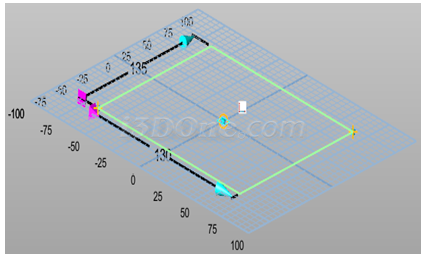
(2)、圆形
在左侧工具栏中草图绘制 下子菜单中选择绘制圆形
下子菜单中选择绘制圆形 命令,可以快速绘制一个给定半径的圆形,可通过菜单设定圆形圆心坐标和半径(或直径)的数值,也可通过拖动新增智能手柄来改变圆形的半径(或直径),如图所示。
命令,可以快速绘制一个给定半径的圆形,可通过菜单设定圆形圆心坐标和半径(或直径)的数值,也可通过拖动新增智能手柄来改变圆形的半径(或直径),如图所示。
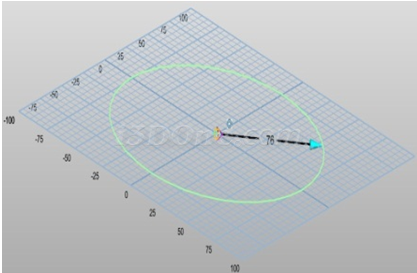
(3)、椭圆形
在左侧工具栏中草图绘制 下子菜单中选择绘制椭圆形
下子菜单中选择绘制椭圆形 命令,可以快速绘制一个给定长轴、短轴的椭圆形,可通过菜单设定椭圆形圆心坐标、横轴的角度、长轴和短轴的长度,也可通过拖动新增智能手柄来改变椭圆形横轴的角度、长轴和短轴的长度,如图所示。
命令,可以快速绘制一个给定长轴、短轴的椭圆形,可通过菜单设定椭圆形圆心坐标、横轴的角度、长轴和短轴的长度,也可通过拖动新增智能手柄来改变椭圆形横轴的角度、长轴和短轴的长度,如图所示。
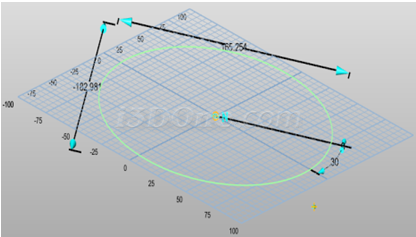
(4)、正多边形
在左侧工具栏中草图绘制 下子菜单中选择绘制正多边形
下子菜单中选择绘制正多边形 命令,可以快速绘制一个给定外接圆半径、边数的正多边形,可通过菜单设定正多边形外接圆的圆心坐标和半径、正多边形的边数、横轴的角度,也可通过拖动新增智能手柄来改变多边形外接圆的半径和横轴的角度,如图所示。
命令,可以快速绘制一个给定外接圆半径、边数的正多边形,可通过菜单设定正多边形外接圆的圆心坐标和半径、正多边形的边数、横轴的角度,也可通过拖动新增智能手柄来改变多边形外接圆的半径和横轴的角度,如图所示。
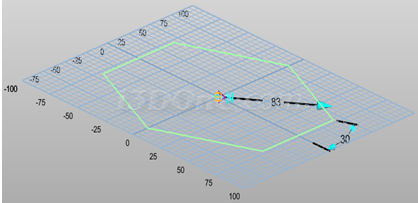
(5)、直线
在左侧工具栏中草图绘制 下子菜单中选择绘制直线
下子菜单中选择绘制直线 命令,可以快速通过给定点距离来绘制直线,也可选择通过菜单设定直线两点坐标值或一点坐标值和直线长度来确定直线,与其他大部分草图绘制命令不同的是,这个直线命令没有用来改变直线的智能手柄。
命令,可以快速通过给定点距离来绘制直线,也可选择通过菜单设定直线两点坐标值或一点坐标值和直线长度来确定直线,与其他大部分草图绘制命令不同的是,这个直线命令没有用来改变直线的智能手柄。
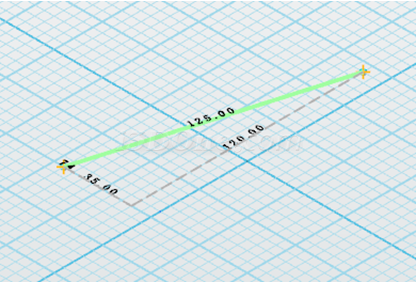
(6)、圆弧
在左侧工具栏中草图绘制 下子菜单中选择绘制圆弧
下子菜单中选择绘制圆弧 命令,可以快速通过给定点两点和半径绘制圆弧,也可选择通过菜单设定圆弧两端点坐标值和圆弧半径来确定圆弧,与其他大部分草图绘制命令不同的是,这个圆弧命令没有用来改变圆弧的智能手柄。
命令,可以快速通过给定点两点和半径绘制圆弧,也可选择通过菜单设定圆弧两端点坐标值和圆弧半径来确定圆弧,与其他大部分草图绘制命令不同的是,这个圆弧命令没有用来改变圆弧的智能手柄。

(7)、多段线
在左侧工具栏中草图绘制 下子菜单中选择绘制多段线
下子菜单中选择绘制多段线 命令,可以通过多点连续来绘制多段连续直线,此项命令没有菜单设定功能,多段线上的点均通过鼠标点选得到,再修改多段线就只能通过鼠标拖拽直线实现。
命令,可以通过多点连续来绘制多段连续直线,此项命令没有菜单设定功能,多段线上的点均通过鼠标点选得到,再修改多段线就只能通过鼠标拖拽直线实现。
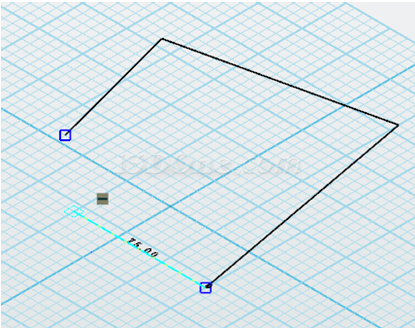
(8)、通过点绘制曲线
在左侧工具栏中草图绘制 下子菜单中选择通过点绘制曲线
下子菜单中选择通过点绘制曲线 命令,可以通过连续点选来绘制样条曲线,通过菜单设定每个点的坐标,也可拖动新增智能手柄使每个点的切线、曲率半径、相切权重发生改变从而改变样条曲线的形状,如图所示。
命令,可以通过连续点选来绘制样条曲线,通过菜单设定每个点的坐标,也可拖动新增智能手柄使每个点的切线、曲率半径、相切权重发生改变从而改变样条曲线的形状,如图所示。
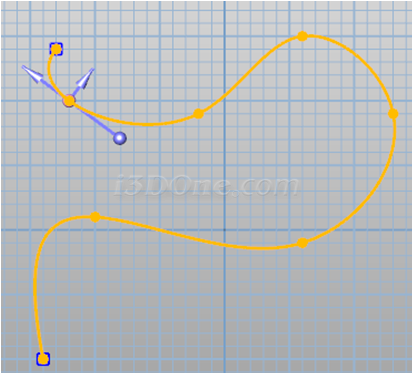
(9)、预制文字
在左侧工具栏中草图绘制 下子菜单中选择绘制预制文字
下子菜单中选择绘制预制文字 命令,此命令将文字直接转换为草图,可通过菜单设定文字左下角点坐标和文字内容,并且通过拖动新增智能操作手柄改变文字的大小。此时得到的文字是以草图形式存在,并且可以进行拉伸、旋转、放样等造型。
命令,此命令将文字直接转换为草图,可通过菜单设定文字左下角点坐标和文字内容,并且通过拖动新增智能操作手柄改变文字的大小。此时得到的文字是以草图形式存在,并且可以进行拉伸、旋转、放样等造型。

(10)、参考几何体
在左侧工具栏中草图绘制 下子菜单中选择参考几何体
下子菜单中选择参考几何体 命令,使用此命令把零件或组件中的三维曲线投影到到草图平面中变成二维曲线。先通过点选确定草图平面,再选择要投影的曲线,就可以将曲面投影到XY平面了,如图所示。
命令,使用此命令把零件或组件中的三维曲线投影到到草图平面中变成二维曲线。先通过点选确定草图平面,再选择要投影的曲线,就可以将曲面投影到XY平面了,如图所示。
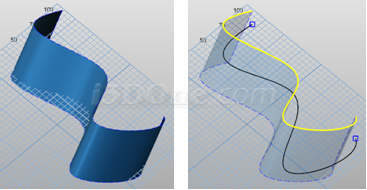
至此,本文已为你介绍完3DOne专业级的涂鸦式草图绘制功能,如何快速绘制出矩形、圆形、椭圆形等,轻松实现草图绘制。除此之外,平面草图界面操作还支持快速的草图编辑,包括圆角、倒角、曲线的编辑等,接下来敬请继续关注《3DOne简易操作教程(5):草图编辑篇》。
3DOne免费下载及更多课程详情:中小学三维创意社区

| 欢迎光临 iCAx开思网 (https://www.icax.org/) | Powered by Discuz! X3.3 |